Cómo cambiar el tamaño de fuente en un Kindle
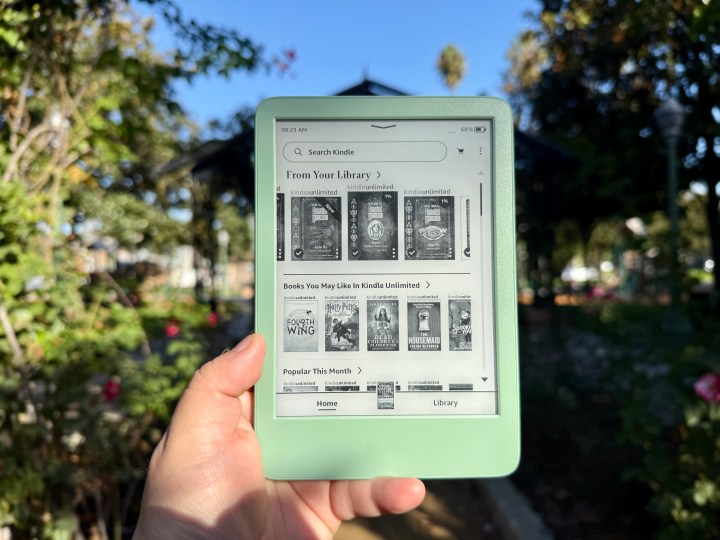
Si te gusta leer, pero no quieres cargar con libros grandes y pesados, definitivamente querrás invertir en algo como un lector electrónico . Uno de los mejores lectores electrónicos del mercado es el Amazon Kindle, que viene en una variedad de modelos para satisfacer las necesidades de todos.
Pero cuando lees en un lector electrónico, es posible que tengas que ajustar la fuente y el tamaño del texto para adaptarlos mejor a tus necesidades personales, ya que la configuración predeterminada puede no ser para todos. Afortunadamente, tu experiencia de lectura en Kindle se puede modificar como quieras y es bastante fácil.
Ya sea que tenga el modelo base Kindle , un Kindle Paperwhite , Kindle Colorsoft o Kindle Scribe, aquí le mostramos cómo hacerlo.
Cómo ajustar el tamaño de fuente de tu libro en tu Kindle
Cuando se trata de lectura, el tipo de letra y el tamaño utilizados realmente pueden marcar la diferencia en términos de una experiencia cómoda. Después de todo, no desea tener una fuente pequeña si tiene que forzar la vista, y no desea una fuente grande si desea tener la mayor cantidad de texto posible en la pantalla a la vez para reducir los cambios de página.
Paso 1: navega a tu biblioteca en tu dispositivo Kindle.
Paso 2: selecciona el libro que quieras leer.
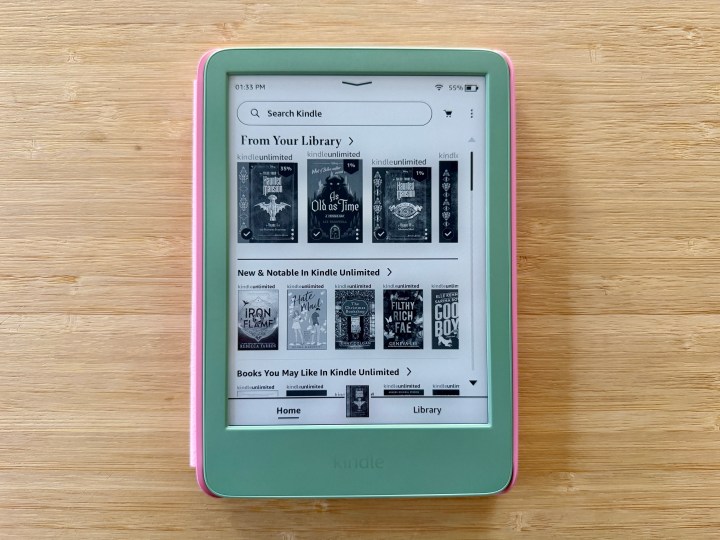
Paso 3: toca la parte superior de la pantalla para abrir la interfaz del menú.

Paso 4: seleccione la configuración de texto del libro en la barra de menú. Esta es la opción que se parece a "Aa".

Paso 5: seleccione Fuente .
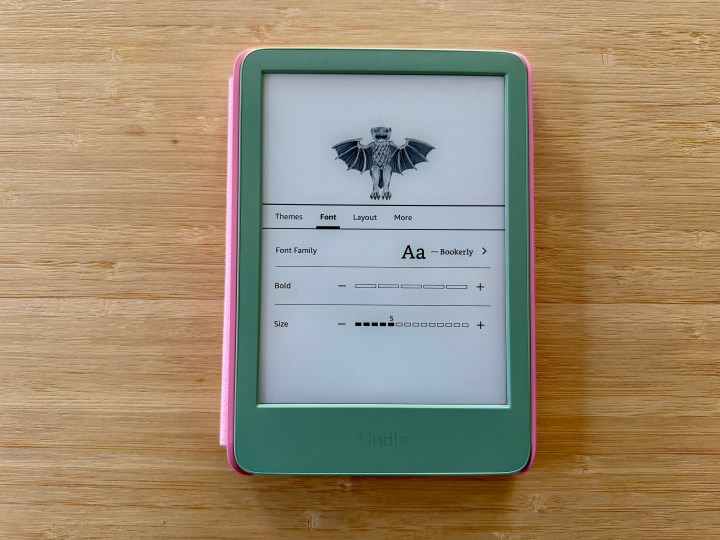
Paso 6: seleccione Familia de fuentes si desea cambiar el tipo de letra. La opción predeterminada es Bookerly, pero hay ocho opciones más para elegir, incluida una fuente diseñada para mejorar la legibilidad para personas con dislexia (OpenDyslexic).
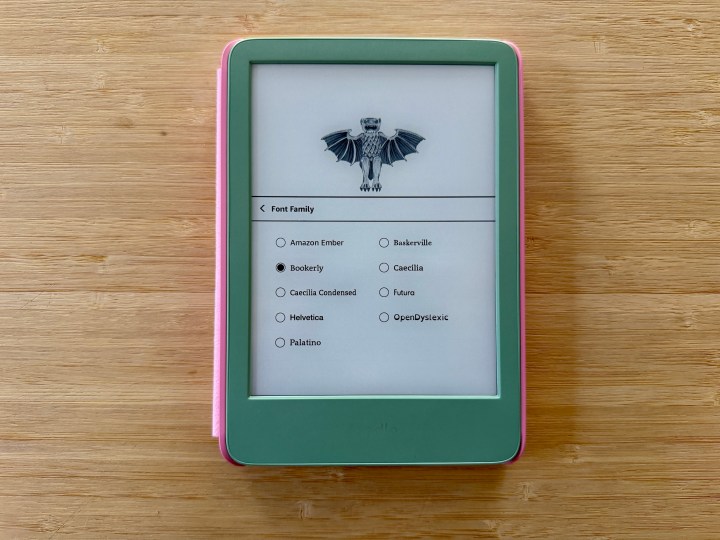
Paso 7: seleccione menos (-) o más (+) si desea aumentar la configuración de Negrita .
Paso 8: En Tamaño , seleccione menos (-) o más (+) para aumentar o disminuir el tamaño de fuente .
Paso 9: toca en cualquier lugar fuera del cuadro de configuración para salir.
Cómo ajustar la configuración del tema y el diseño del libro en tu Kindle
Además de ajustar la fuente y el tamaño, también puedes ajustar el tema o el diseño de tus libros. En un Kindle, un tema es como una configuración preestablecida para el tamaño y el diseño de la fuente, pero también se pueden modificar según sus necesidades personalizadas.
Paso 1: navega a tu biblioteca en tu dispositivo Kindle.
Paso 2: selecciona el libro que quieras leer.
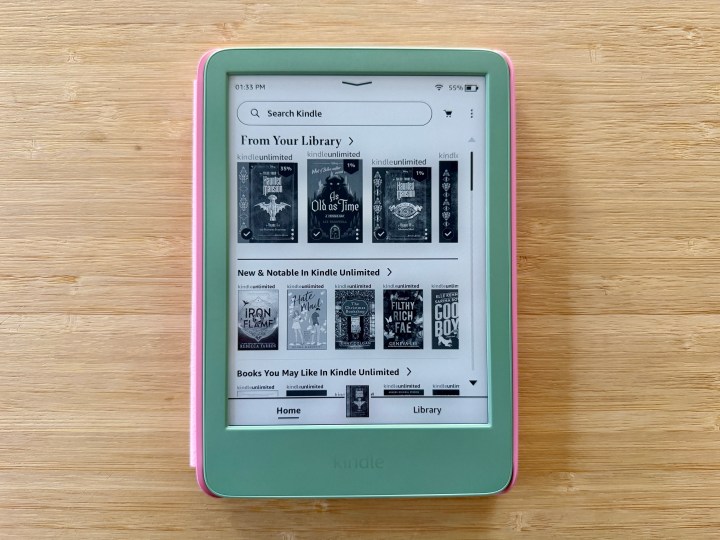
Paso 3: toca la parte superior de la pantalla para abrir la interfaz del menú.

Paso 4: seleccione la configuración de texto del libro en la barra de menú. Esta es la opción que se parece a "Aa".

Paso 5: seleccione Diseño .
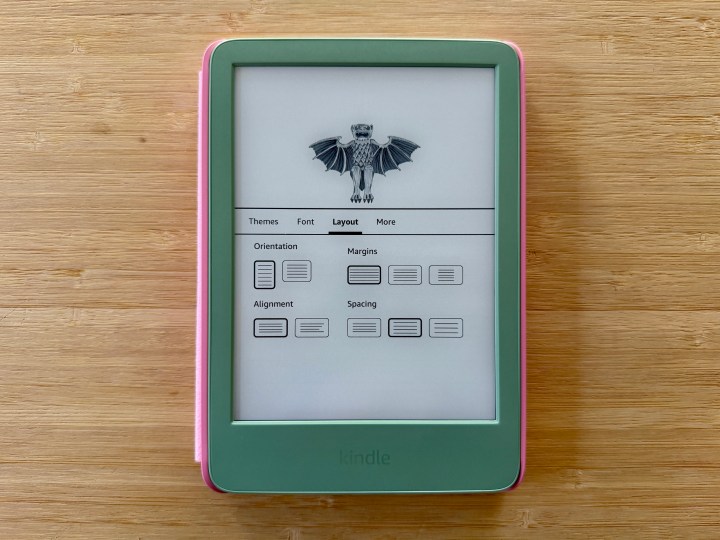
Paso 6: seleccione su orientación , alineación , márgenes y espaciado entre las opciones disponibles.
Paso 7: seleccione Tema en el menú.
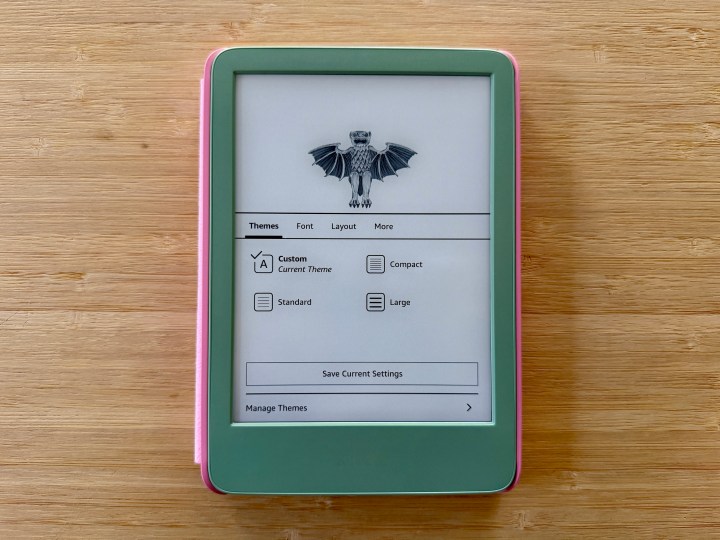
Paso 8: Puede seleccionar un tema preestablecido que anulará otras configuraciones de fuente y diseño. Si realizó otros cambios, aparecerá como un tema personalizado .
